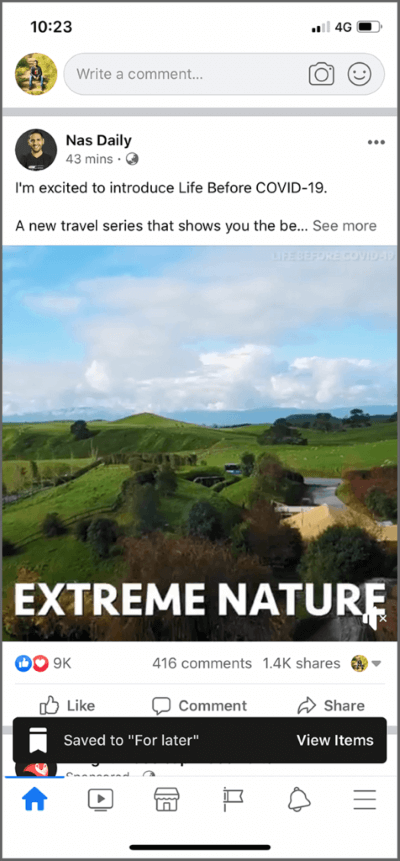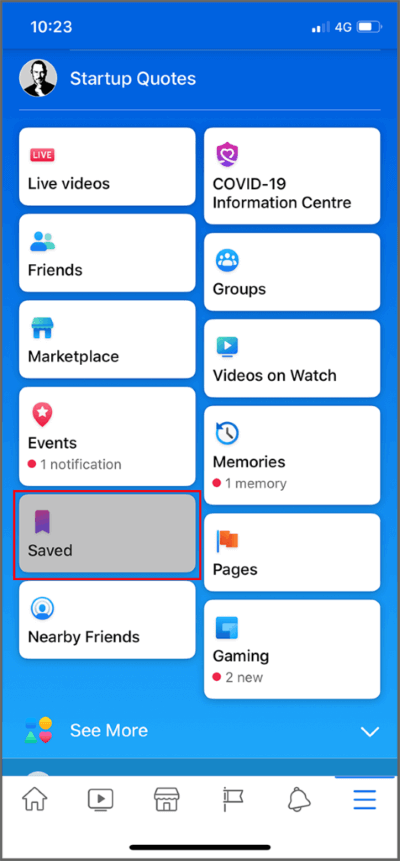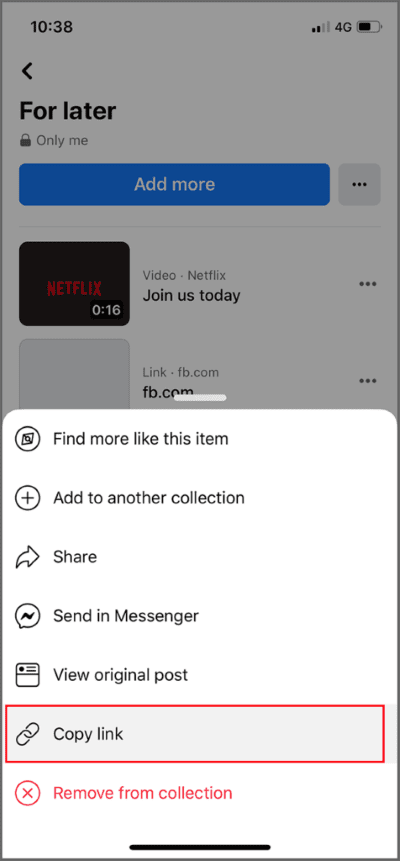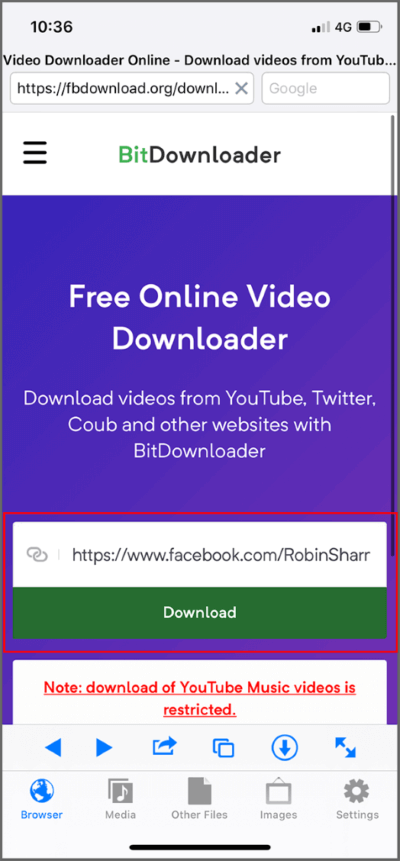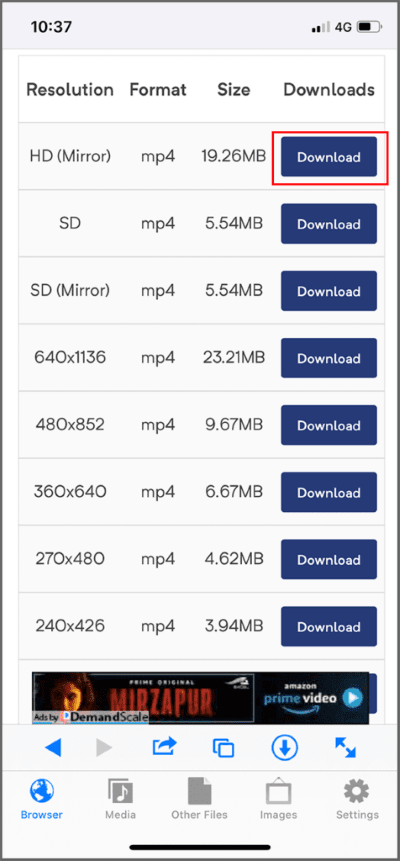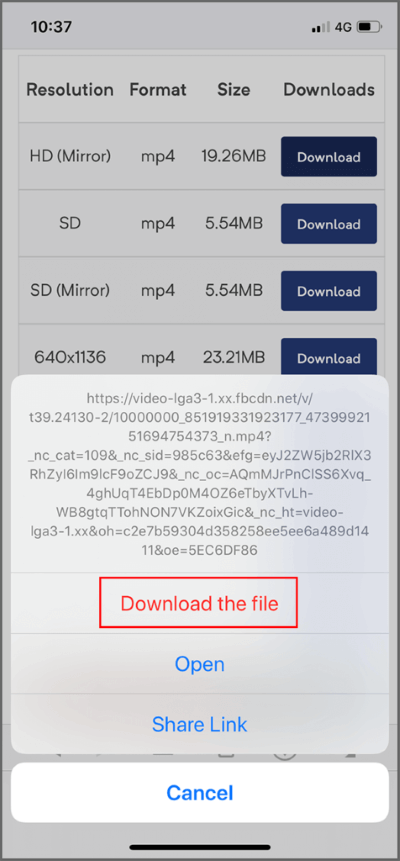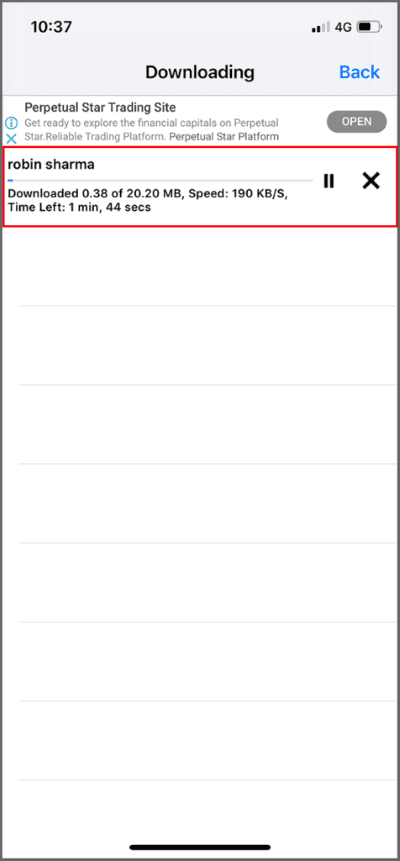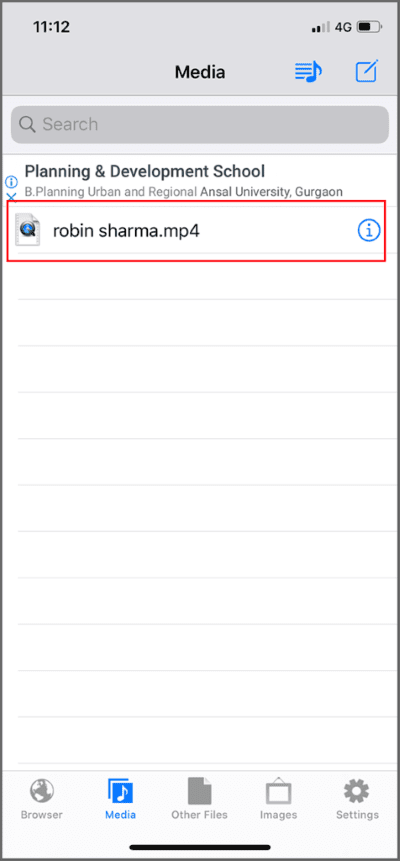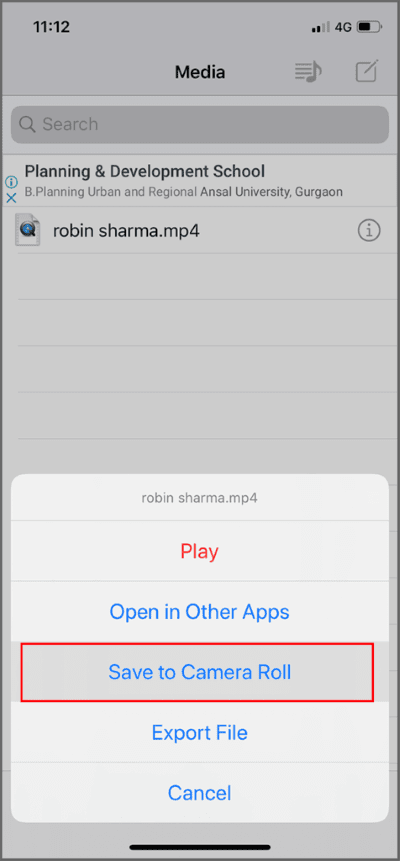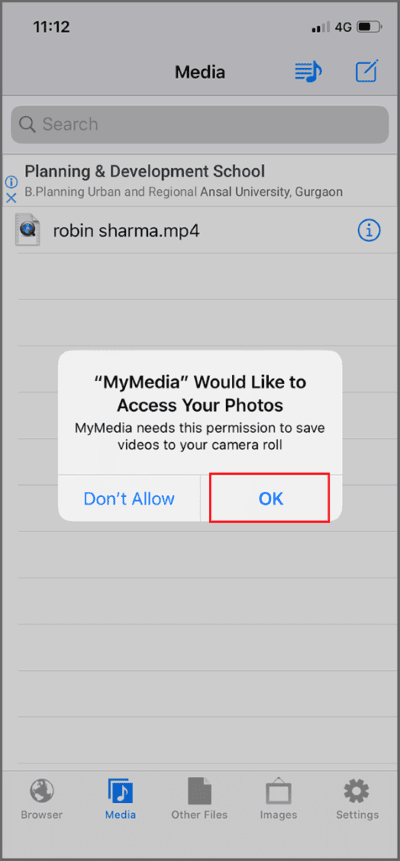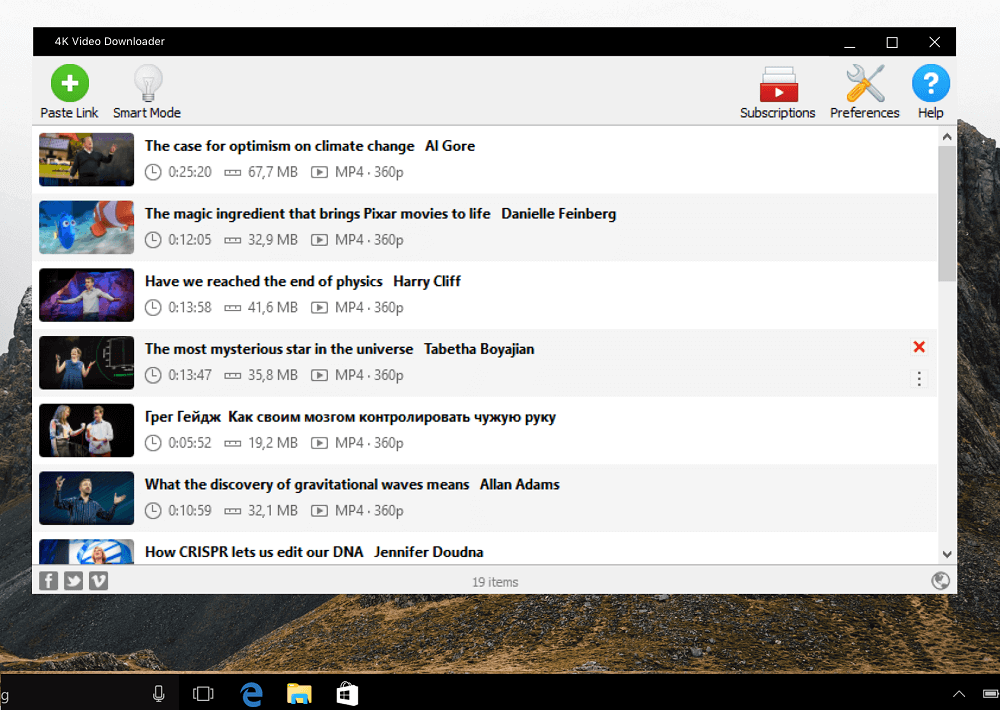3 طرق لتنزيل مقاطع فيديو Facebook على iPhone
وسائل التواصل الاجتماعي ، الميمات ، ومقاطع الفيديو عبر الإنترنت هي أفضل ما نوفره. سواء كنت تشعر بالملل ، أو الاكتئاب ، أو تريد فقط أن تقتل بعض الوقت ، فإنهم يغطونك. خاصة مقاطع الفيديو من Facebook ، أليسوا الأفضل؟ شاهد مقاطع الفيديو خلال وقت الفراغ ، مع وجباتك ، أو أثناء السفر إلى العمل! ولكن ، انتظر لحظة ، هل صادفت مقاطع الفيديو التي لا يمكنك مشاهدتها على الفور ، ولكن بالتأكيد ستشاهدها لاحقًا؟ أو هل واجهت فقدان الشبكة أثناء مشاهدة مقاطع الفيديو المفضلة لديك عبر الإنترنت؟ عندما يتوقف تشغيل الفيديو ، ولا يمكنك فعل أي شيء سوى الانتظار؟ حسنًا ، أنت في المكان الصحيح!
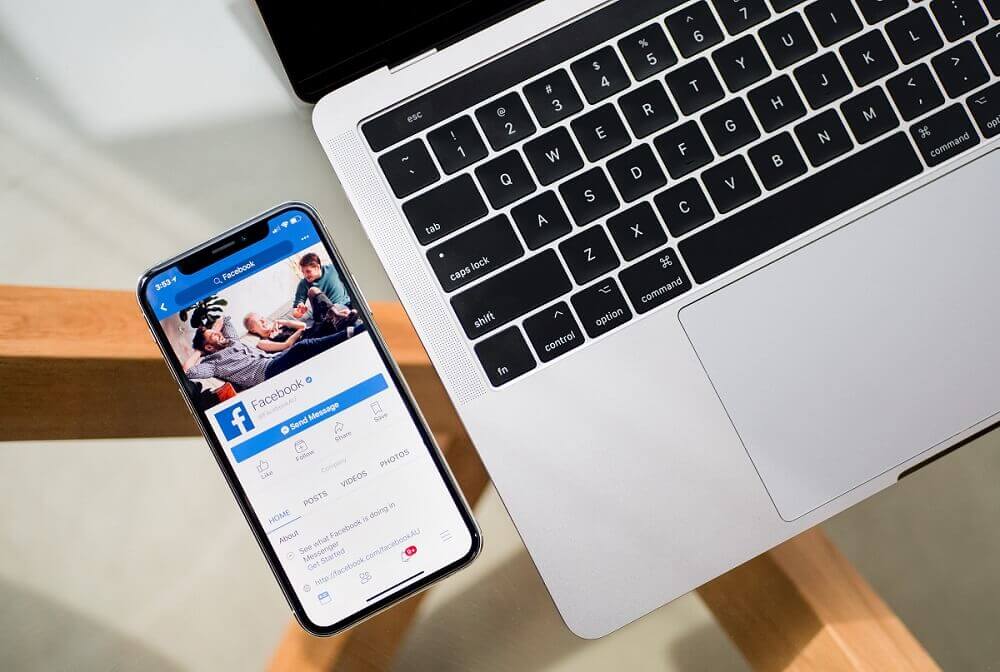
3 طرق لتنزيل مقاطع فيديو Facebook على iPhone
إذا كنت تريد حفظ أو تنزيل مقاطع الفيديو الخاصة بك على Facebook على جهاز iPhone الخاص بك ولكنك لا تعرف كيف ، فنحن هنا لنخبرك بالضبط ما يجب القيام به. اتبع الأساليب المحددة لتنزيل مقاطع الفيديو المذهلة هذه دون أي متاعب.
الطريقة 1: استخدم الحفظ لاحقًا في تطبيق Facebook
هذه هي الطريقة الأساسية التي يعرفها معظمكم يجب أن تكون على دراية بها. إذا كنت لا ترغب في تنزيل الفيديو على جهازك (إذا كنت تثق في اتصال الإنترنت الخاص بك بما فيه الكفاية) ولكنك تريد فقط حفظه للمشاهدة لاحقًا ، يمكنك القيام بذلك مباشرة في تطبيق Facebook نفسه ، دون أي تطبيق أو خدمة من جهة خارجية . لحفظ مقاطع الفيديو لوقت لاحق ،
1. قم بتشغيل تطبيق Facebook على جهاز iPhone أو أي جهاز iOS آخر.
2. افتح الفيديو الذي تريد حفظه لوقت لاحق.
3. بمجرد تشغيل الفيديو ، سترى أيقونة القائمة ذات النقاط الثلاث في الزاوية اليمنى العليا من الشاشة.
4. اضغط على أيقونة القائمة ثم اضغط على خيار “حفظ الفيديو”.
5. سيتم حفظ الفيديو الخاص بك.
6. لمشاهدة الفيديو المحفوظ لاحقًا ، قم بتشغيل تطبيق Facebook على جهاز iOS الخاص بك.
7. اضغط على أيقونة قائمة الهامبرغر في الزاوية اليمنى السفلية من الشاشة ثم اضغط على “محفوظ”.
8. ستكون مقاطع الفيديو أو الروابط المحفوظة متاحة هنا.
9. إذا لم تتمكن من العثور على الفيديو المحفوظ هنا ، فما عليك سوى التبديل إلى علامة التبويب “مقاطع الفيديو”.
الطريقة 2: استخدم MyMedia لتنزيل مقاطع فيديو Facebook على جهاز iPhone
هذه الطريقة مخصصة لأولئك منكم الذين يرغبون في تنزيل مقاطع الفيديو على أجهزتهم لمشاهدتها عندما تكون في وضع عدم الاتصال وبدون أي انقطاع في الشبكة. بينما يتوفر على YouTube خيار وضع غير متصل بالشبكة متاح الآن ، لا يمكن تنزيل مقاطع الفيديو من Facebook مباشرة. لذلك ، ستحتاج إلى تطبيق تابع لجهة خارجية لمساعدتك في ذلك. إذا كنت تريد الوصول إلى مقاطع الفيديو المفضلة لديك في أي وقت ، حتى بدون الاتصال بالإنترنت ،
1. قم بتنزيل تطبيق “MyMedia – File Manager” على جهاز iOS الخاص بك. وهو متوفر في متجر التطبيقات مجانًا.
2. قم بتشغيل تطبيق Facebook على جهاز iPhone أو أي جهاز iOS آخر.
3. افتح الفيديو الذي تريد تنزيله على جهازك.
4. اضغط على أيقونة القائمة ذات النقاط الثلاث من الزاوية العلوية اليمنى من الشاشة.
5. اضغط على خيار “حفظ الفيديو”. الآن افتح قسم الفيديو المحفوظ.
6. ضمن قسم الفيديو المحفوظ ، انقر على قائمة النقاط الثلاث بجوار الفيديو الخاص بك وحدد نسخ الرابط.
ملاحظة: يمكنك أيضًا الحصول على رابط الفيديو من خلال النقر على خيار “مشاركة” ثم تحديد “نسخ الرابط”. ولكن لا يبدو أن الرابط الذي تم نسخه بهذه الخطوة يعمل مع أداة تنزيل الفيديو.
7. سيتم نسخ رابط الفيديو إلى الحافظة الخاصة بك.
8. الآن ، افتح تطبيق MyMedia. تأكد من أنك في علامة التبويب “المتصفح” ، وهو في الأساس متصفح الويب المضمن في التطبيق.
9. انتقل إلى أحد مواقع الويب التالية من المستعرض:
savefrom.net
bitdownloader.com
10. في مربع النص “أدخل عنوان URL” ، الصق الرابط المنسوخ للفيديو. انقر مع الاستمرار على مربع النص وحدد “لصق” للقيام بذلك.
11. اضغط على زر “تنزيل” أو “انتقال”.
12. الآن ، قد تحصل على خيار لتنزيل الفيديو بجودة عادية أو عالية الدقة. اضغط على الجودة المفضلة لديك.
13. اضغط مرة أخرى على النافذة المنبثقة “تنزيل الملف”.
14. أدخل الآن الاسم الذي تريد حفظ الفيديو به على جهازك.
15. اضغط على “حفظ” أو “تنزيل” وسيبدأ تنزيل الفيديو.
16. بمجرد الانتهاء من التنزيل ، قم بالتبديل إلى علامة التبويب “الوسائط” في أسفل الشاشة.
17. سيكون الفيديو الذي تم تنزيله متاحًا هنا.
18. يمكنك مشاهدة الفيديو في التطبيق نفسه أو تنزيله على “Camera Roll”. بالنسبة إلى الخيار الأخير ، انقر على الفيديو المطلوب وحدد “حفظ في ألبوم الكاميرا”.
19. اضغط على موافق للسماح لأي إذن يحتاجه هذا التطبيق.
20. سيتم حفظ الفيديو في ألبوم الكاميرا.
الطريقة 3: تنزيل مقاطع فيديو Facebook على iPhone باستخدام Facebook ++
تتيح لك هذه الطريقة تنزيل مقاطع الفيديو بسرعة دون الحاجة إلى التنقل عبر التطبيقات أو عناوين URL المختلفة. لهذا ، ستحتاج إلى تنزيل وتثبيت تطبيق Facebook ++ وهو تطبيق غير رسمي يوسع ميزات Facebook لتنزيل مقاطع الفيديو. لاحظ أنك ستحتاج إلى حذف تطبيق Facebook الأصلي لتنزيل هذا. لاستخدام Facebook ++ لتنزيل مقاطع الفيديو ،
1. انتقل إلى هذا الموقع وقم بتنزيل IPA على جهاز الكمبيوتر الخاص بك.
2. أيضًا ، قم بتنزيل وتثبيت “Cydia Impactor“.
3. قم بتوصيل جهاز iPhone بجهاز الكمبيوتر الخاص بك.
4. افتح Cydia Impactor واسحب وأفلت ملف Facebook ++ فيه.
5. أدخل معرف Apple وكلمة المرور.
6. سيتم تثبيت Facebook ++ على جهازك.
7. الآن ، انتقل إلى الإعدادات> عام> الملف الشخصي. افتح ملف التعريف بمعرف Apple الخاص بك وانقر على “الثقة”.
8. الآن سيوفر تطبيق Facebook ++ خيار Save لتنزيل أي فيديو إلى Camera Roll.
البديل: قم بتنزيل مقاطع الفيديو على جهاز الكمبيوتر الخاص بك
يمكنك أيضًا تنزيل مقاطع فيديو Facebook بسهولة على جهاز الكمبيوتر الخاص بك ثم نقلها إلى جهاز iOS الخاص بك. على الرغم من وجود العديد من البرامج التي تتيح لك تنزيل مقاطع الفيديو المفضلة لديك من وسائل التواصل الاجتماعي ، فإن “4KDownload” هو خيار جيد حقًا لأنه يعمل مع أنظمة التشغيل Windows و Linux وكذلك macOS.
كانت هذه بعض الطرق التي يمكنك استخدامها لتنزيل مقاطع فيديو Facebook على iPhone والاستمتاع بها لاحقًا.